不少小伙伴还是不习惯使用win10系统,觉得win7系统更加方便操作,而且稳定性那些都更高,但是原版系统很多英文看不明白,于是想要给电脑安装windows7中文版系统,那么windows7中文版如何下载安装呢?下面,小编就把下载安装windows7中文版的步骤教程分享给大家。
windows7中文版下载安装教程
工具/原料
系统版本:windows7
品牌型号:台式机/笔记本电脑
软件工具:小白三步装机版
具体方法步骤如下
1、先下载安装好软件小白三步装机版,打开软件自动会匹配合适的系统,然后点击立即。

2、自动下载系统镜像,只需要耐心等候即可(这一步会清除桌面和C盘文件注意备份重要文件)。
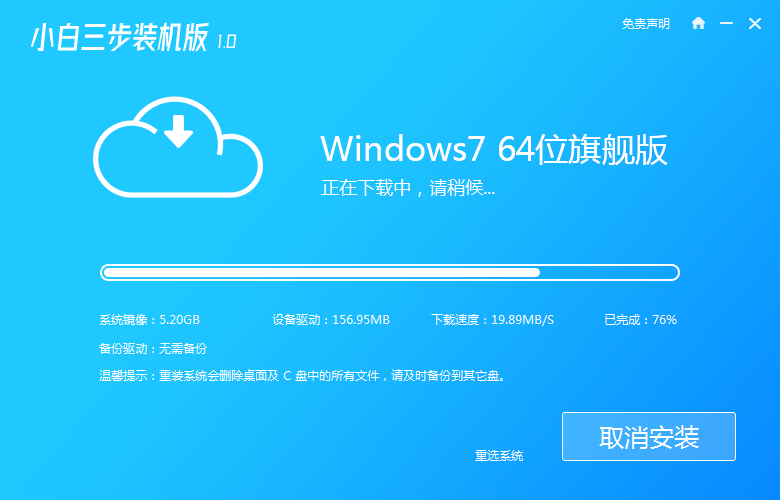
3、下载完成后直接进行在线重装 Windows 系统,请根据提示操作。
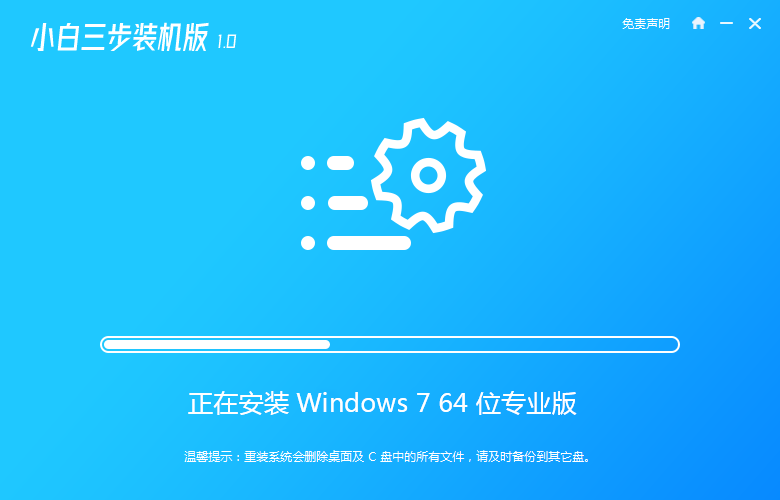
4、安装完成后选择立即重启。
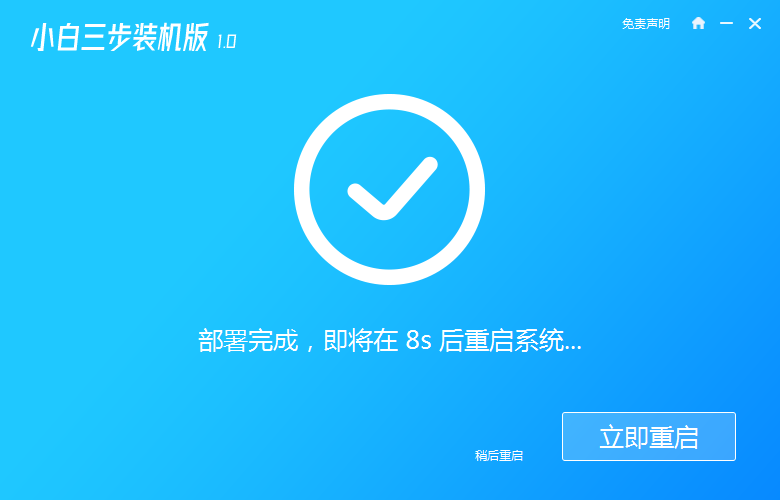
5、在 PE 菜单中选择 XiaoBai PE-MSDN Online Install Mode 菜单进入pe。
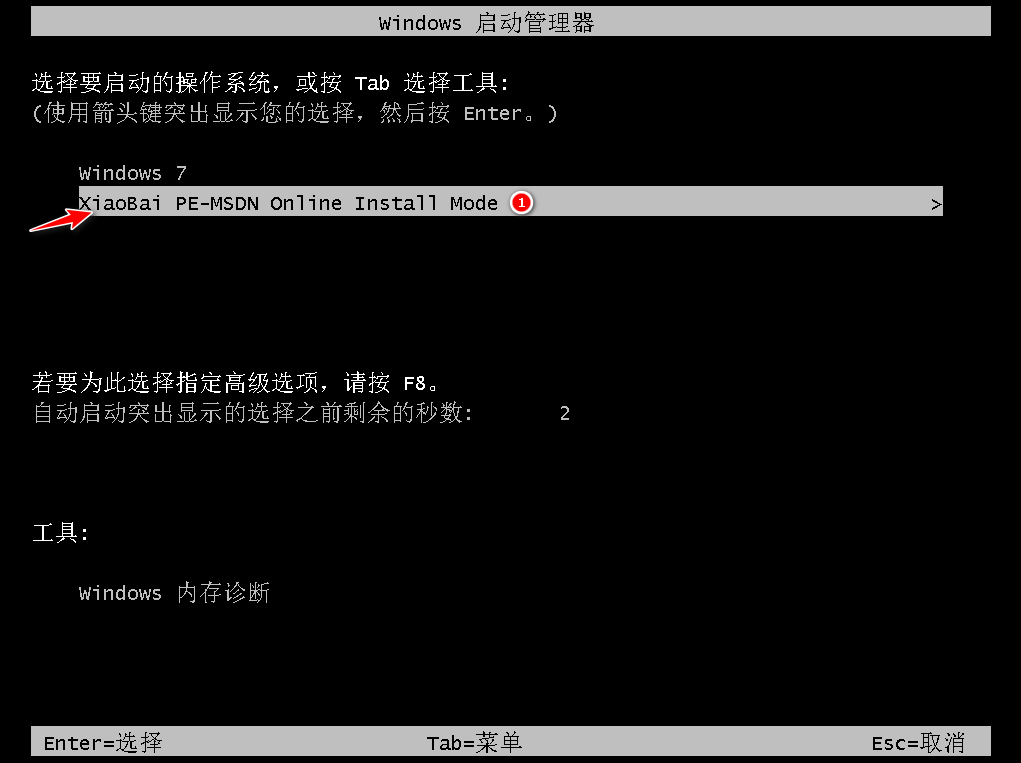
6、在 PE 系统中小白装机工具就会自动进行安装系统,只需要根据提示操作即可。
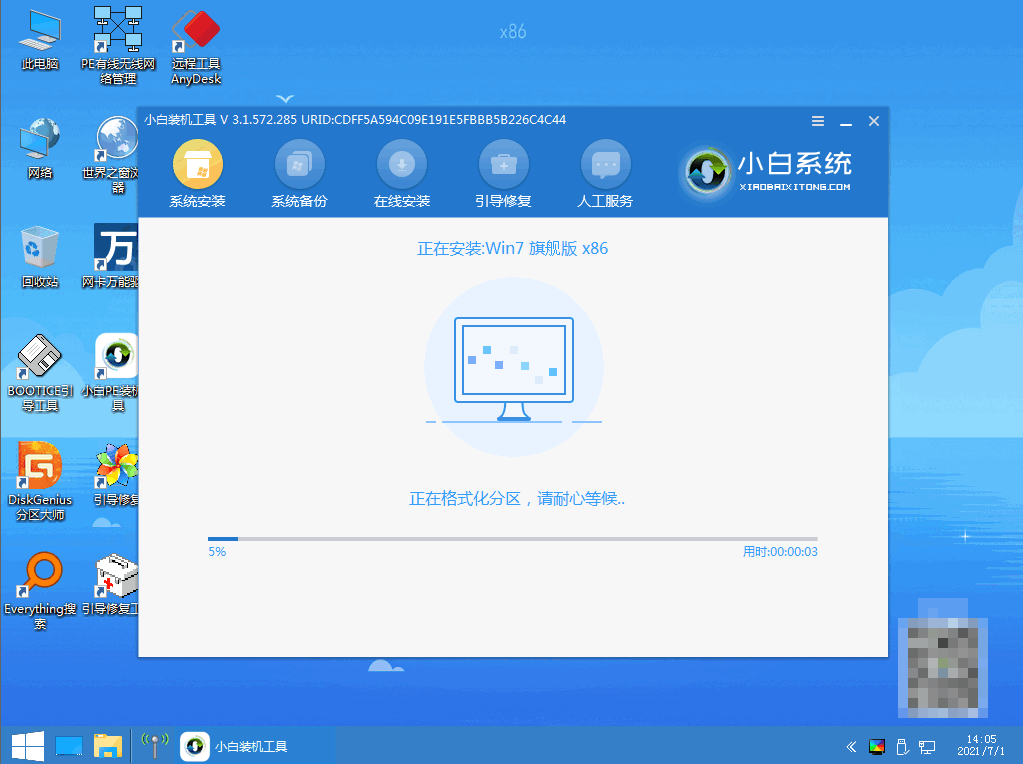
7、选择 重启,点击Windows 7 菜单进。
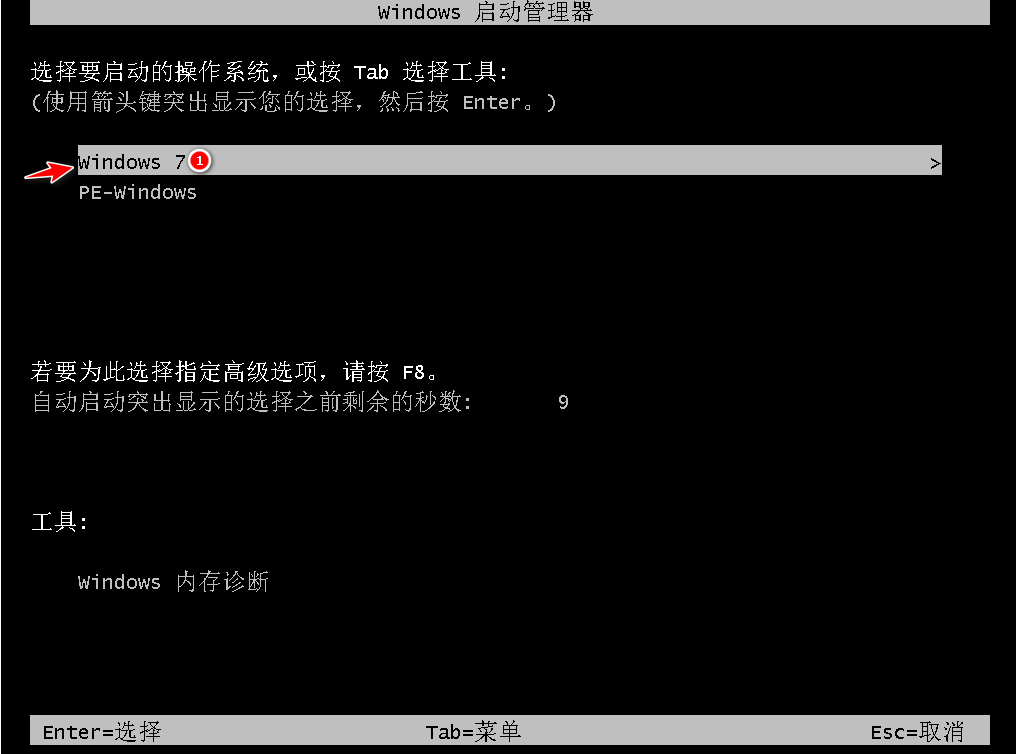
8、经过一段时间安装,Windows 7 系统就安装成功。

以上就是win7中文版下载安装的步骤教程啦,希望能帮助到大家。
Copyright ©2018-2023 www.958358.com 粤ICP备19111771号-7 增值电信业务经营许可证 粤B2-20231006